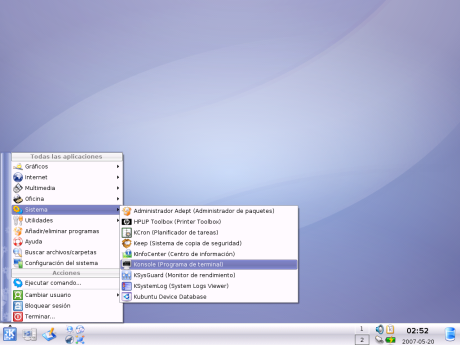Despues de instalar Kubuntu 7.04 practicamente no requerimos gran cosa en nuestro sistema, salvo un par de aplicaciones inmediatas que podemos descargar por medio del APT. O bien podemos recurrir en algunas a automatix2 y el resto dejarlas en manos de synaptic.
Este articulo muestra las primeras instalaciones de paqueteria despues de instalar Kubuntu 7.04 , con lo que se pretende:
1. Navegar por internet,para lo que usaremos Firefox (debido a que no se requiere configuracion de red en la mayoria de los casos por cable de red iremos directo).
2. Yakuake que es un emulador de consola.
3. Gaim para la mensajeria instantanea.
4. Gimp para editar imagenes.
5. Automatix2 para manejo de paqueteria.
6. Y por ultimo los Codecs Multimedia que son requeridos para una buena parte de los procesos actuales de demanda multimedia.
De entrada en consola lo siguiente:
…(el signo «$» no se escribe, solamente indica que lo siguiente se teclea en consola.)
$ sudo apt-get update
$ sudo apt-get upgrade
Instalamos Synaptic…
$ sudo apt-get install synaptic
Instalamos firefox…
$ sudo apt-get install firefox
——con lo que se descarga firefox 2.0.0.3.
Instalamos el emulador de consola Yakuake:
$ sudo apt-get install yakuake
lo corremos…
$ yakuake
Con esto tenemos instalado ya Firefox, Synaptic y Yakuake. El resto lo dejamos a automatix2, y para ello comenzamos instalando automatix2.
Para hacerlo consultamos aqui el Wiki de automatix2 …
Despues de instalarlo vamos al Menuk/sistema/automatix , lo abrimos …
Nota: es posible que el sistema no permita abrir automatix en caso de estar corriendo el Adept, nos marcara error y para corregirlo simplemente cerramos el «Actualizador Adept» que aprece en icono verde en el panel. Damos click derecho en el, lo cerramos y abrimos ahora si automatix. Si se complica reinicia el sistema que en ocasiones apaga el «actualizador automatico».
Estando dentro de automatix2 escogemos los programas deseados, en este caso solo se instalo lo siguiente:
-chat clients: Gaim
-office: Gimp
-codecs y pluggins: se seleccionaron todos menos «swiftfox pluggins». (ver imagen)
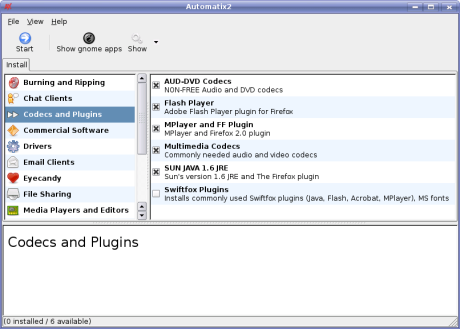
Nota: Todo el proceso detallado en este articulo tomo 15 minutos en un Pc con 1G de velocidad y 700 RAM y con conexion de ancho de banda.
_____________________________________________________________________________________
Listo, despues de esto podemos comenzar a utilizar el sistema con los programas antes mencionados y que resultan ser los basicos para los propositos de este articulo.
Para referencias mas amplias aqui podemos encontrar la «guia de ubuntu» en su fase beta.
_______________________________________________________________________________________